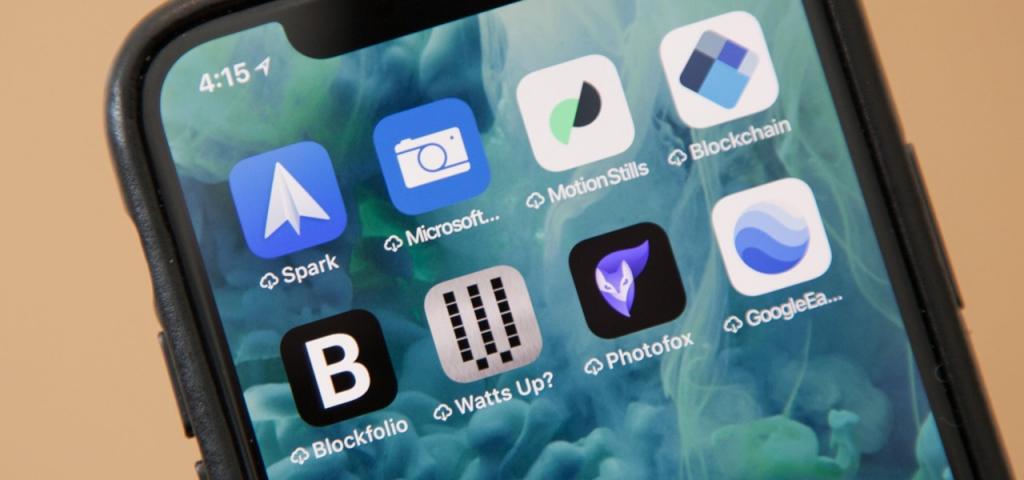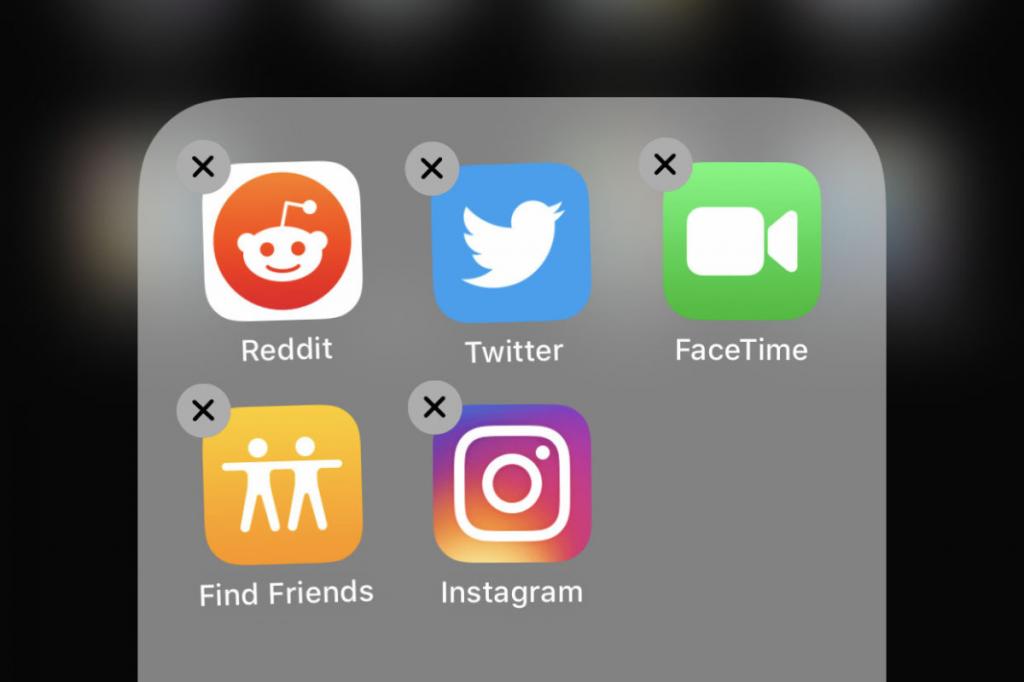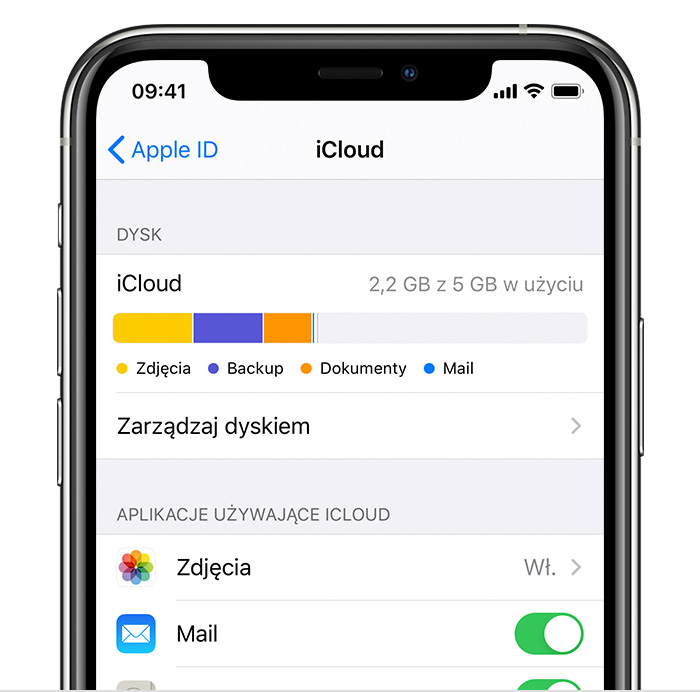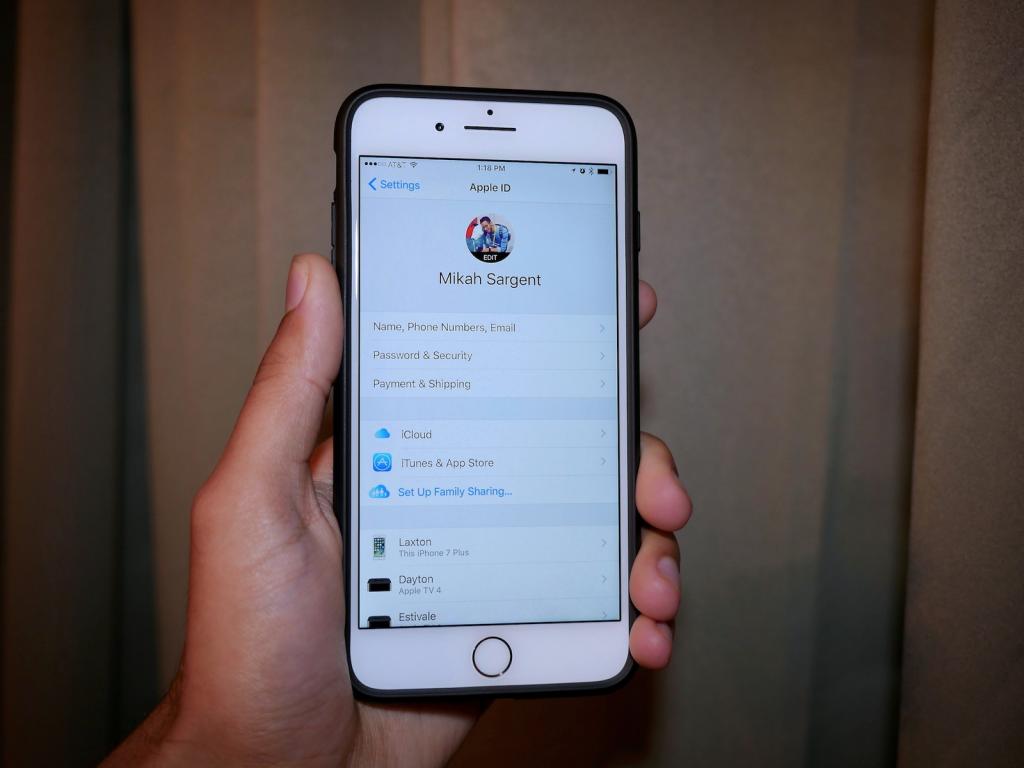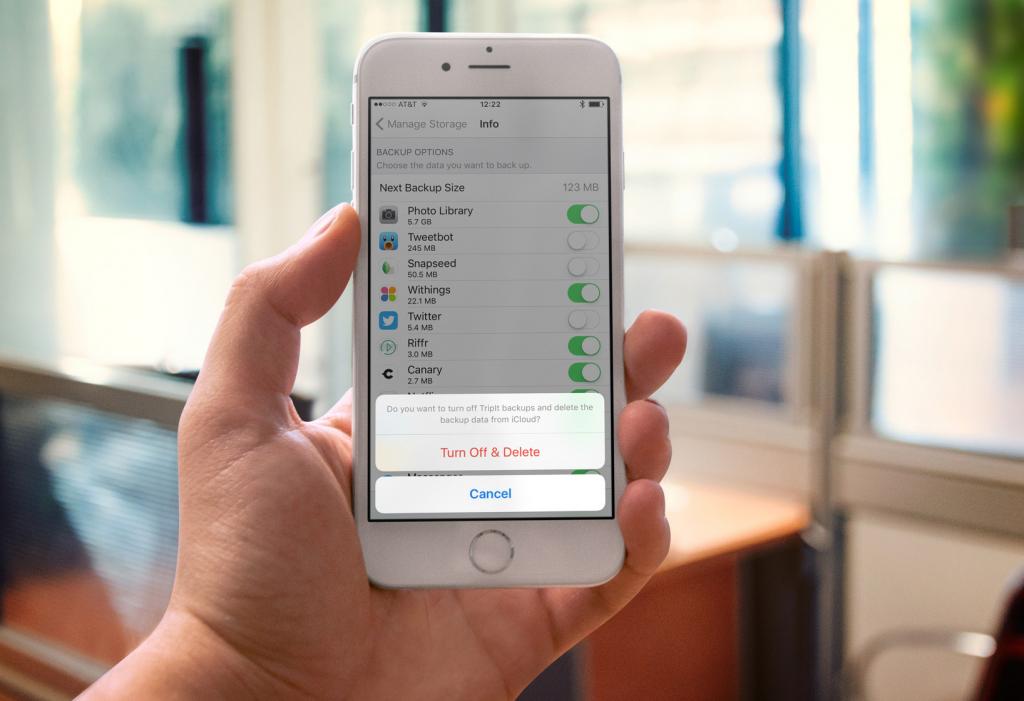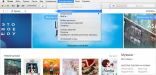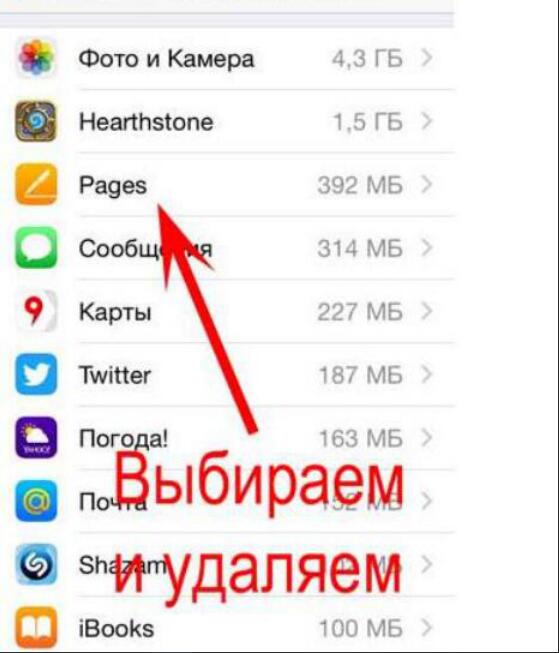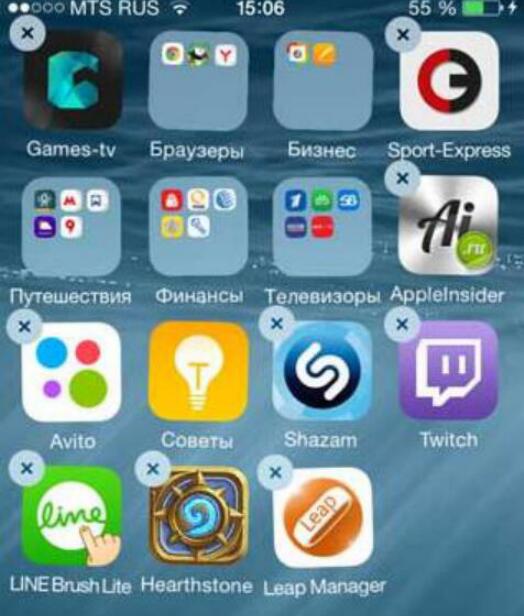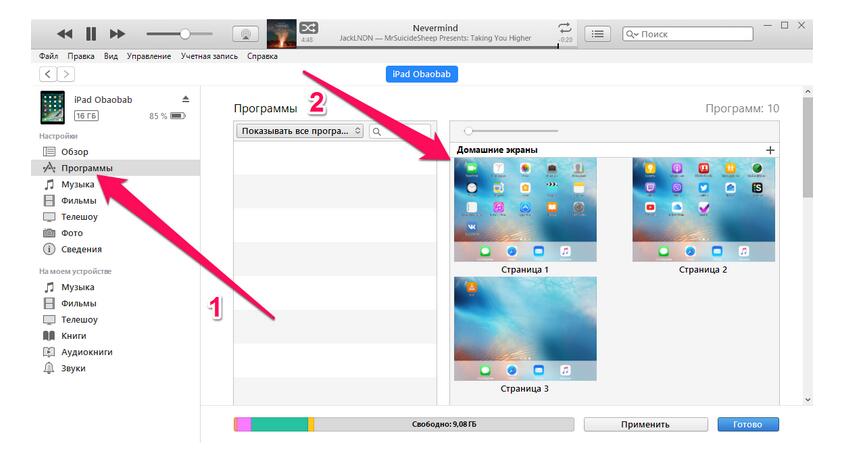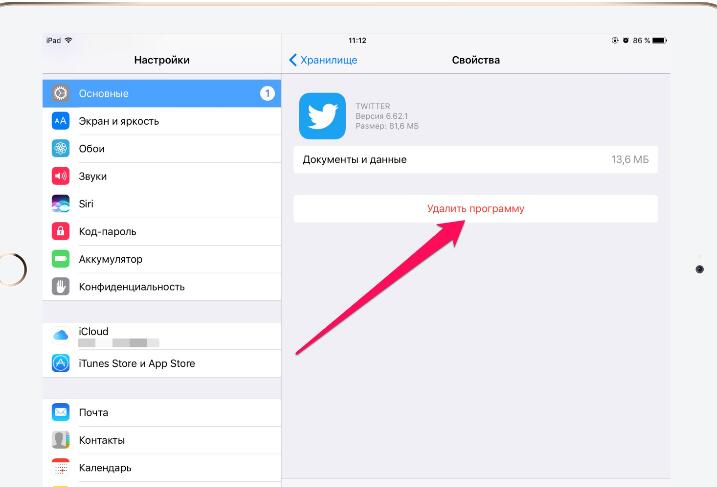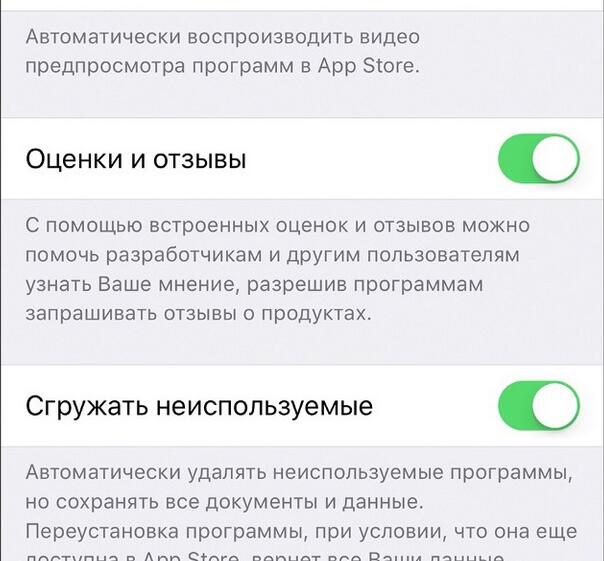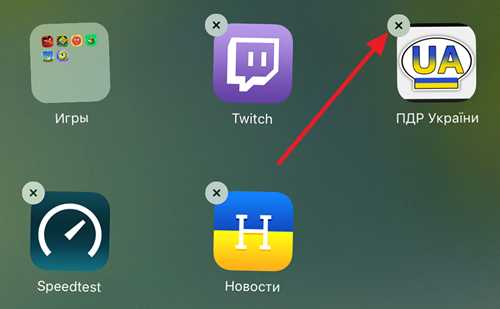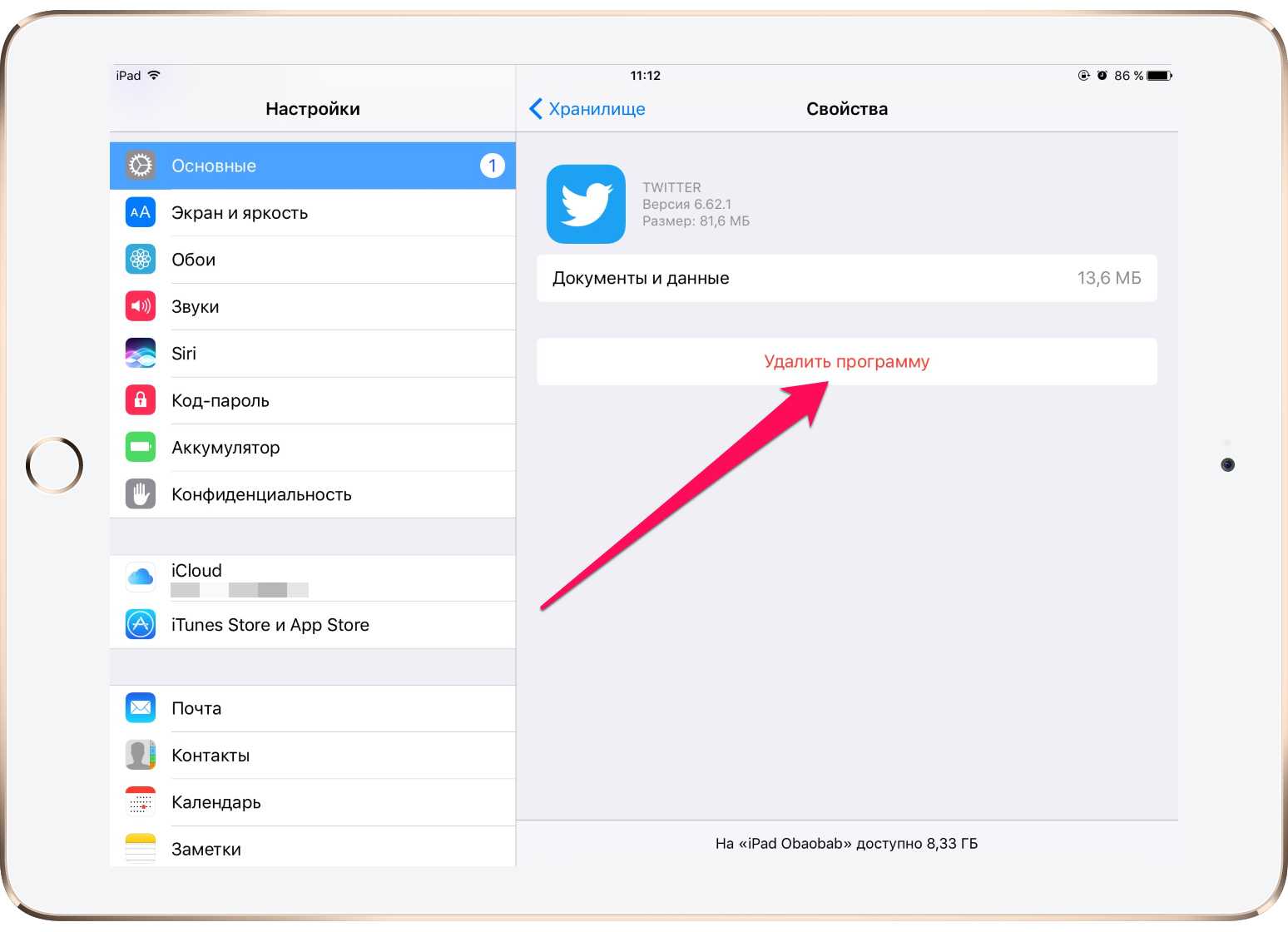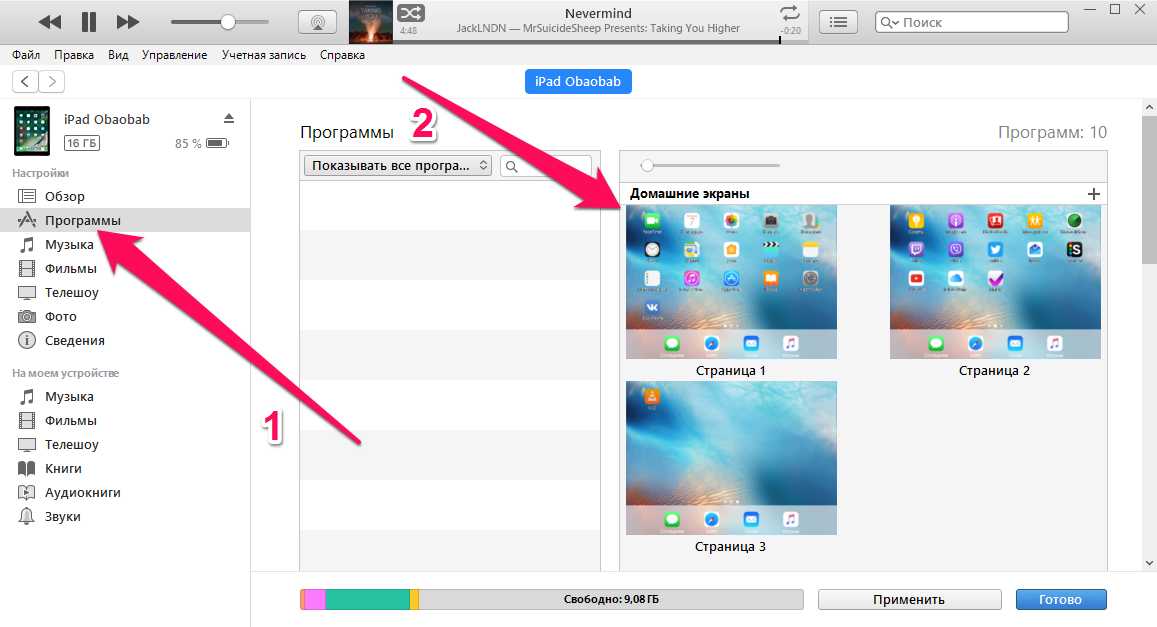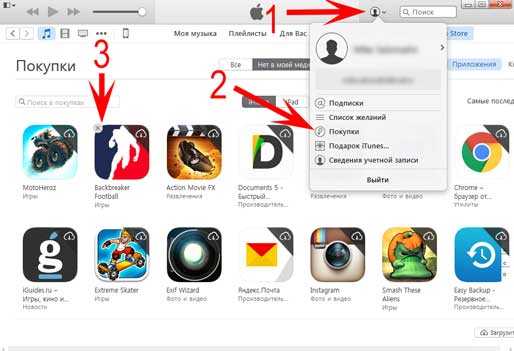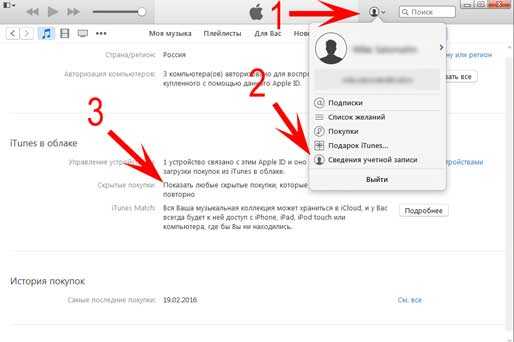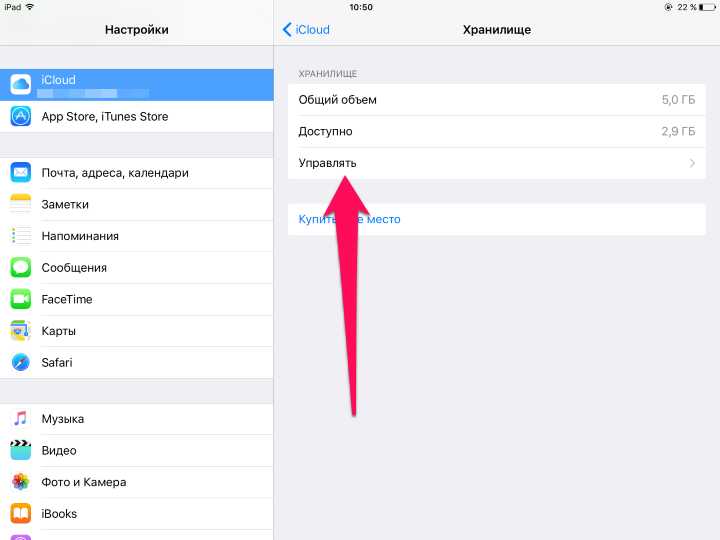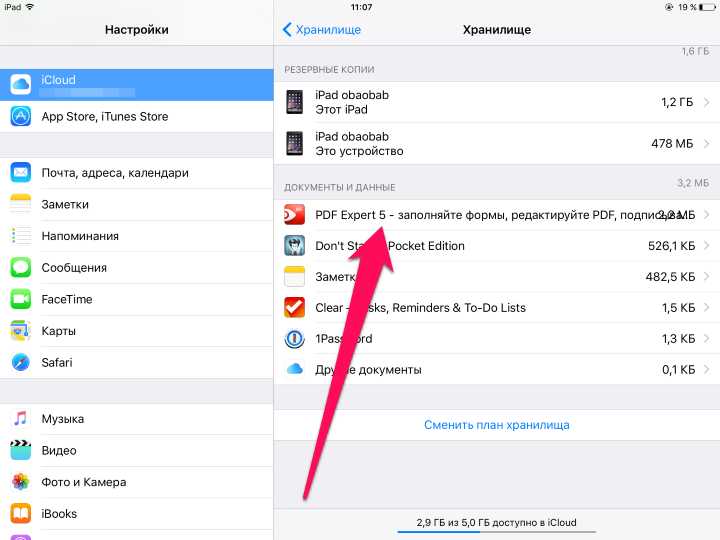- Как удалить приложение из облака на айфоне? Как удалить данные из iCloud?
- Зачем удалять приложения с iPhone?
- Как навсегда удалить ненужные приложения из iCloud?
- Как скрыть приложения в iCloud?
- Как обнаружить приложения из iCloud?
- Как освободить больше места на вашем iPhone / iPad?
- Как удалить приложение на iPhone, iPad через настройки?
- Как удалить приложение из «Облака»: все возможные методы
- Как удалить приложения из “Облака” на “Айфоне” и “Айпаде”
- Как с компьютера удалить приложение на “Айфоне” из “Облака”
- Если программы не удаляются
- Можно ли удалить данные приложений?
- Сгрузка приложений
- Заключение
- Полное удаление приложения из облака на iPhone
- Удаление приложения
- Удаление из облака
- Стирание файлов из iCloud
Как удалить приложение из облака на айфоне? Как удалить данные из iCloud?
- 9 Апреля, 2020
- IOS
- Дарья Мингилевич
За год на телефоне скапливается с десяток ненужных приложений, которые необходимо удалить в ближайшее время. Это только одна из причин, почему мы должны убрать ненужные приложения из iCloud на собственном мобильном устройстве. В действительности причин, чтобы удалить приложения с мобильника, можно сосчитать с десяток.
Зачем удалять приложения с iPhone?
Чтобы не разбирать с десяток различных причин, выделим наиболее популярные. Некоторые из них:
- Вам может понадобиться освободить место на вашем устройстве.
- Некоторые из ваших приложений могут оказаться бесполезными для вас, и вы захотите избавиться от них, потому что их не используете.
- Вы также можете удалить некоторые приложения, чтобы ускорить производительность вашего устройства.
Каково бы ни было это обоснование, вы можете скрыть или удалить некоторые приложения в собственном iCloud.
Как навсегда удалить ненужные приложения из iCloud?
Важно помнить, что вы не можете удалять приложения из iCloud, потому что он не хранит эти данные. В iCloud вы видите историю покупок приложения. Вы можете скрыть некоторые из них в этом списке. Тем не менее вы можете убрать некоторые данные закаченного приложения, хранящиеся в iCloud, и это будет иметь тот же эффект, что и освобождение места, и ускорение производительности вашего устройства. Как это сделать? Рассмотрим поэтапный план действий:
- Запустите приложение настроек на вашем устройстве и выполните прокрутку, чтобы найти iCloud. Нажмите iCloud, чтобы открыть его.
- Нажмите на «Хранилище и резервное копирование», а затем «Управление хранилищем»
- Найдите «Документы и данные», а затем выберите, что хотите удалить данные для приложения.
- Нажмите «Изменить»
- Нажмите кнопку «Удалить» слева от файла, который вы хотите удалить. Вам будет предложено подтвердить удаление.
- Если вы хотите удалить все, нажмите «Удалить все», а затем подтвердите удаление.
Этот метод должен помочь освободить немного больше места на вашем мобильном устройстве. Если же нет необходимости полностью удалять приложения, имеется возможность скрыть на время.
Как скрыть приложения в iCloud?
Чтобы скрыть приложения в iCloud, достаточно выполнить следующие действия:
- Зайдите в App Store на вашем устройстве в «Обновления» > «Покупки». Вы должны увидеть, что все приложения, которые вы купили, перечислены.
- На компьютере перейдите в iTunes, а затем в iTunes store. Нажмите «Покупка» справа, и вы увидите историю своих покупок.
- Наведите курсор на приложение, которое вы хотите скрыть, и вы увидите, что «х» появляется в верхней части значка приложения.
- Просто нажмите «x», чтобы скрыть приложение.
Списки покупок будут обновлены, и вы увидите, что скрытое приложение уже есть в данном списке.
Как обнаружить приложения из iCloud?
Как удалить приложение из облака на «Айфоне 5s»? Для обнаружения приложений в iCloud не нужно часами нажимать всевозможные кнопки. Достаточно выполнить два шага, а именно:
- На персональном компьютере перейдите в iTunes и войдите в свою учетную запись. Прокрутите вниз, пока не найдете «Скрытый вид покупок» и нажмите на него.
- Оказавшись в нужном месте, нажмите на вкладку приложений, и вы увидите все, которые были скрыты. Просто нажмите на кнопку «Открыть» приложения, чтобы обнаружить его.
Итак, как удалить приложение из облака на айфоне? Как видим, ничего сложного нет. Достаточно двух последовательных действий, чтобы вернуть скрытые приложения на собственном мобильном устройстве.
Как освободить больше места на вашем iPhone / iPad?
Можно заметить, что основная причина, по которой вы хотите удалить или скрыть приложения, связана с желанием освободить больше места и, таким образом, повысить производительность нашего устройства. Что если бы был способ освободить больше места всего одним кликом? К счастью, существует приложение, которое может сделать подобное для нас!
Рассмотрим, как удалить приложение из облака на айфоне. Для того чтобы освободить место на мобильном устройстве, необходимо выполнить следующие шаги:
- Загрузите и установите программу Wondershare Secure Eraser на персональный компьютер. Запустите программу и затем подключите устройство к компьютеру с помощью USB-кабеля. В результате должно появиться специальное окно после подключения мобильного устройства к ПК.
- В этом окне выберите очистку мобильного устройства в один клик.
- Приложение сразу начнет сканирование вашего устройства.
- После процедуры проверки общее количество ненужных файлов будет отображаться в окне результатов. Нажимаем кнопочку «Очистить», чтобы освободить место от хранения ненужных приложений.
Вот можно как удалить данные из iCloud. Дополнительно отметим, что нужно держать мобильное устройство подключенным на протяжении всего процесса, чтобы обеспечить очистку всех ненужных файлов. После завершения процесса вы должны увидеть следующее окно, которое отображает информацию о хранилище на вашем устройстве.
Как удалить приложение на iPhone, iPad через настройки?
Итак, как удалить приложение из облака на айфоне? Приведенный ниже метод, безусловно, самый быстрый и интуитивно понятный, но это не значит, что он единственный. Вы также можете удалить игры и программы через настройки.
Как удалить приложение из облака на «Айфоне 6»? План действий выглядит следующим образом:
- Перейти в настройки.
- Переходим на вкладку: «Общие» > «Использование диска» и iCloud > «Управление диском».
- В списке загруженных приложений вы можете эффективно просматривать, сколько памяти занимают отдельные приложения, установленные на вашем устройстве. Выбор одного из них происходит с помощью команды «Удалить программу».
- Теперь просто подтвердите наш выбор, и все готово!
Аналогичным способом можно удалить приложение из облака на «Айфоне 7». В результате отметим, что нет никаких сложностей в удалении программ на личном мобильном устройстве.
Источник
Как удалить приложение из «Облака»: все возможные методы
- 3 Июля, 2019
- Инструкции
- Ксения Попрядухина
В магазине приложений есть куча всего любопытного. Интересных программ так много, что любому юзеру захочется попробовать каждую из них. И вот, в один прекрасный день память устройства переполняется. Оно начинает тормозить, работает с перебоями.
В случае активного использования хранилища iCloud со временем места на нем остается все меньше, а ненужных приложений все больше. В этой статье вы узнаете, как удалить приложение из “Облака”.
Важно обратить внимание на то, что программы из “Облака” будут удалены насовсем и восстановить их не удастся.
Как удалить приложения из “Облака” на “Айфоне” и “Айпаде”
Сделать это можно несколькими способами. Вот первый из них.
- Сначала войдите в настройки гаджета и найдите там хранилище iCloud.
- В меню хранилища выберите “Управлять”.
- Из списка выберите программу, которую хотели бы удалить с “Облака”.
- Кликните на «Изменить» вверху дисплея, а затем — «Удалить все», после чего подтвердите удаление.
Приложения можно удалять как по отдельности, так и группой.
Это самый простой способ, как из “Облака” удалить ненужные приложения.
Еще один вариант избавиться от бесполезных программ — убрать их прямо с десктопа. Необходимо кликнуть по приложению и не убирать палец до тех пор, пока иконка не начнет “подрагивать”. В верхнем углу пиктограммы возникнет крестик. Просто кликните по нему, и приложение будет перемещено.
Как с компьютера удалить приложение на “Айфоне” из “Облака”
Стереть программы с “яблочных” гаджетов вполне реально с помощью iTunes. Хотя это далеко не самый удобный вариант, но он идеально подходит тем, что часто подключает телефон к компьютеру. Итак, что необходимо сделать для удаления приложения?
- Для начала устанавливаем соединение между смартфоном и компьютером (либо ноутбуком), используя USB или беспроводную сеть.
- Включаем iTunes.
- Выбираем гаджет в боковой панели слева.
- На дисплее управления нажимаем и заходим во вкладку «Программы».
- Ищем приложение, которое нужно удалить, и нажимаем кнопку «Удалить».
- Или находим программу в разделе «Домашние экраны», после чего кликаем левой кнопкой мыши два раза и нажимаем на крестик рядом со значком приложения.
- В конце обязательно кликаем «Применить». После синхронизации приложение будет перемещено с вашего устройства.
Удалить приложение из “Облака”, как видите, очень удобно, даже используя компьютер.
Если программы не удаляются
Что делать в ситуации, когда программы не хотят удаляться? Какова причина? Скорее всего, дело в системной ошибке. Для начала попытайтесь удалить приложение любым способом. Если все попытки тщетны, перезапустите ваш смартфон и попробуйте вновь. Все должно получиться.
В случае если во время длительного нажатия значки дрожат, но крестики около них так и не появляются, вероятно, что в настройках установлен запрет на удаление приложений, но его можно легко убрать.
- Пройдите в «Настройки».
- Откройте меню «Основные» и сделайте щелчок по пункту «Ограничения».
- Необходимо ввести секретный код.
- Активируйте движок рядом с «Удаление программ».
- Затем просто удалите программу стандартным способом.
У многих пользователей возникает вопрос: если удалить из “Облака” Iphone приложение платное, придется ли платить за программу повторно? Нет. Хотя надо будет по новой загружать приложение, деньги за скачивание сниматься не будут.
Можно ли удалить данные приложений?
Те, кто не так давно начал пользоваться “Айфоном” или “Айпадом”, часто не понимают, удаляется ли сохраненная информация из программы? Например, вы играли в игру. Сохранится ли результат, если вы стерли приложение? Ответ положительный. Софт из магазина приложений привязывается к вашему аккаунту. В случае если вы планируете играть заново либо стереть всю информацию полностью, вам необходимо:
- Зарегистрировать новый профиль.
- Стереть все данные через iCloud. Сделать это можно следующим способом: перейти в меню настроек, затем в «iCloud»/«Хранилище и копии»/«Хранилище» и переключить ползунок рядом с названием программы. Только после удаления данных из iCloud весь результат в игровых приложениях и других программах будет стерт начисто. Теперь вы знаете, как удалить из “Облака” приложения и их данные.
Сгрузка приложений
В системе iOS 11 появилась новая функция сгрузки приложений. Очень полезно ознакомиться с ней владельцам гаджетов с не очень большим объемом памяти. Принцип сгрузки в том, что на смартфоне освободится место, которое занимало приложение, но вся информация из него будет сохранена.
Кроме того, на десктопе останется значок приложения с маленькой пиктограммой облака. Когда вам нужно будет использовать какое-либо из приложений, просто нажмите на него, начнется процесс загрузки. Выполняется сгрузка как в ручную, так и в автоматическом режиме.
Принцип такой сгрузки в том, что приложения, которые вы почти не используете, перемещаются системой из памяти устройства. Но когда вы захотите продолжить использовать программу, ее значок будет там же, где и раньше.
Для активации данной опции перейдите в iTunes Store и App Store через настройки смартфона. Активируйте движок рядом с пунктом “Сгружать неиспользуемые”. При ручной сгрузке вы самостоятельно определяете, какие из приложений будут сгружены со смартфона. Весь процесс проходит через “Настройки”. Войдите в них и перейдите в меню «Основные». В открывшемся окошке выберите пункт «Хранилище iPhone», а затем программу, которая вас интересует. Нажмите на “Сгрузить программу”, после этого просто подтвердите действие.
Заключение
Теперь у вас точно не возникнет вопросов о том, как удалить приложение из “Облака”.
Рекомендуется удалять редко используемые программы с “Айфона” любым из вышеуказанных методов, тогда ваш гаджет будет работать стабильно и сохранит нормальный объем памяти для комфортного пользования.
Источник
Полное удаление приложения из облака на iPhone
Как удалить приложение из облака на Айфоне, чтобы оно не отображалось в списке покупок, а его данные не занимали место в iCloud? Порядок полной деинсталляции приложения из iOS с удалением всех связанных данных.
Удаление приложения
Если вы больше не пользуетесь приложением, то можете удалить его, используя один из трех способов:
- На главном экране нажмите на иконку приложения и держите палец, пока она не начнет трястись. Над иконкой появится значок крестика – нажмите на него, чтобы удалить программу.
- Откройте Настройки и перейдите в раздел Основные – Статистика – Хранилище. Вы увидите список, в котором программы отсортированы в зависимости от занимаемого объема. Выберите ненужное приложение и нажмите «Удалить».
- Подключите устройство к ПК с iTunes. Перейдите на вкладку «Программы», дважды щелкните по домашнему экрану с приложением и нажмите на крестик.
Первый метод – самый быстрый, второй позволяет контролировать количество свободного места в памяти. Использование iTunes тоже подходит для удаления любого приложения, так что выбор за вами, какой способ применить.
Удаление из облака
Используя один из перечисленных способов, вы полностью удаляете программу с устройства. Однако ее данные остаются в хранилище iCloud, если вы разрешили их хранение при первом запуске. Кроме того, само приложение доступно в разделе «Мои покупки» в App Store. Это очень удобно – вы можете быстро восстановить удаленные приложения, подгрузив к ним данные из iCloud.
Тем не менее, у многих пользователей возникает вопрос, как полностью удалить приложение из облака на Айфоне, чтобы оно не занимало место. Совсем стереть его не получится, а вот скрыть программу или игру из списка покупок можно через iTunes.
- Подключите устройство к компьютеру.
- Запустите iTunes и авторизуйтесь под Apple ID, на котором была совершена загрузка приложения.
- Нажмите на значок пользователя и зайдите в раздел «Покупки».
- Найдите приложение, которое нужно скрыть.
- Нажмите на крестик.
Приложение будет скрыто, то есть в списке покупок на iPhone вы его больше не увидите. Однако оно не удаляется полностью: можно вернуть его в «Покупки» и установить бесплатно.
- Запустите iTunes, авторизуйтесь под Apple ID.
- Нажмите на значок пользователя и откройте раздел «Сведения об учетной записи».
- Введите повторно пароль.
- В поле «iTunes в облаке» найдите строку «Скрытые покупки» и нажмите «Управлять».
- Выберите приложение и кликните «Показать».
Готово, программа снова доступна для установки на iPhone. Даже если это платное приложение, за него не придется платить, так как оно уже куплено ранее.
Стирание файлов из iCloud
Мы уже говорили о том, что файлы приложения остаются в iCloud после удаления с устройства. Если вы уверены, что они больше никогда не понадобятся, удалите их:
- Откройте Настройки –iCloud – Хранилище.
- Нажмите «Управлять».
- В поле «Документы и данные» посмотрите, сколько места занимают файлы удаленного приложения.
- Выберите удаленную программу или игру и нажмите «Изменить».
- Тапните «Удалить все».
Данные из iCloud стираются безвозвратно, так что если вы восстановите удаленное приложение из списка покупок, оно будет чистым – игровой прогресс и другие достижения вернуть не удастся.
Источник